Page 1
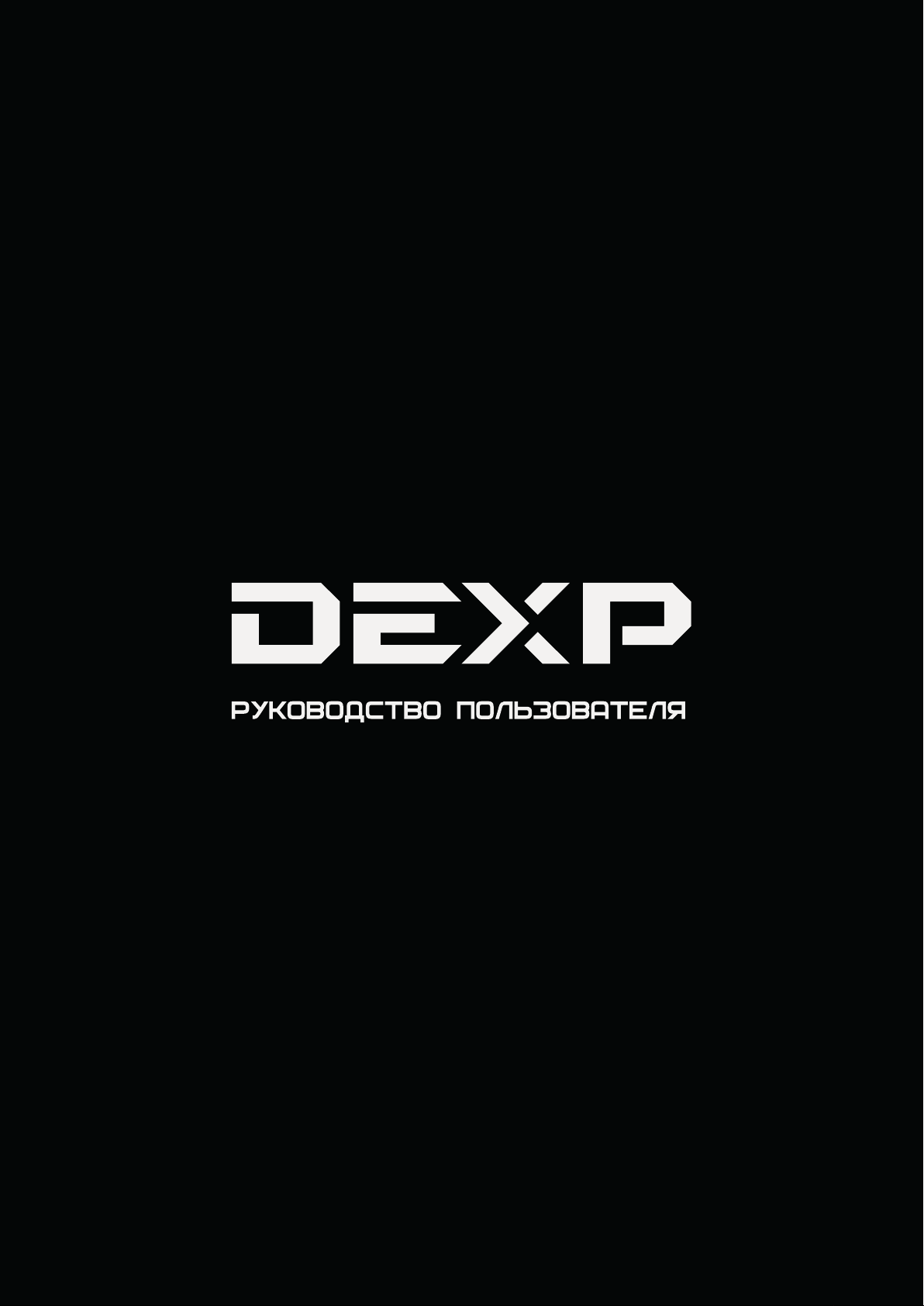
Page 2

Многофункциональное устройство (Планшетный ПК)
DEXP Ursus A110
Уважаемый покупатель!
Бл
агодарим Вас за
выбор продукции, в
торговой маркой DEXP. Мы рады предложить Вам
изделия, разработанные и изготовленные в соответствии
с высокими требованиями к качеству, функциональности
и дизайну. Перед началом эксплуатации прибора
внимательно прочитайте данное руководство, в котором
содержится важная информация, касающаяся Вашей
безопасности, а также рекомендации по правильному
ыпускаемой под
использованию прибора и уходу за ним. Позаботьтесь о
сохранности настоящего Руководства, используйте его в
качестве справочного материала при дальнейшем
использовании прибора.
Многофункциональное устройство (Планшетный ПК)–
это портативный персональный компьютер с
сенсорным дисплеем. Это универсальное
многофункциональное устройство, которое в
одинаковой степени эффективно используется для
решения разноплановых задач.
Устройство предназначено для:
•
Доступа в Интернет
•
Чтения электронных книг
•
Воспроизведения мультимедиа файлов
•
Использования электронных карт
•
GPS-позиционирования
•
Использования игр и различных приложений
Page 3

Содержание
Меры предосторожности...........................................................................................1
Схема устройства.......................................................................................................4
Включение и выключение......................................................................................6
Сенсорный экран........................................................................................................6
Начало пользования устройством......................................................................6
Клавиши и индикаторы............................................................................................7
Блокировка экрана....................................................................................................8
Предустановленные приложения......................................................................9
Управление приложениями..................................................................................13
Телефон..........................................................................................................................15
Сообщения....................................................................................................................16
Контакты.........................................................................................................................17
Часы..................................................................................................................................18
Магазин "Google Play"...............................................................................................19
Браузер и Chrome.......................................................................................................21
Календарь.......................................................................................................................22
Камера.............................................................................................................................25
Калькулятор..................................................................................................................26
Email..................................................................................................................................27
Менеджер файлов......................................................................................................29
Аудиопроигрыватель...............................................................................................30
Видеопроигрыватель................................................................................................31
Галерея............................................................................................................................32
Карты и навигация.....................................................................................................33
WLAN................................................................................................................................36
Настройки......................................................................................................................38
Технические характеристики...............................................................................40
Возможные проблемы и их решение...............................................................41
Дополнительная информация..................................................................................42
Page 4

Меры предосторожности
1
Внимательно прочитайте данное руководство перед началом использования и
держите его под рукой для последующих обращений. Убедитесь в том, что
гарантийный талон заполнен и сохраните его вместе с товарным чеком и упаковкой.
Следование мерам предосторожности, перечисленным ниже, поможет снизить риск
возникновения опасных ситуаций.
• Не подвергайте устройство воздействию чрезмерно высоких/низких температур
(допускается от 0Ԩ до 35 Ԩ.), пыли, влажности, прямых солнечных лучей, сильной
вибрации, а также воздействию сильного электромагнитного излучения.
• Избегайте попадания жидкости в устройство. Не используйте его в местах, где есть
риск попадания устройства в воду (например: бассейн, водоем, ванна и т.п.).
Приведенные в Руководстве изображения элементов интерфейса носят
ознакомительный характер и могут отличаться от реальных.
Изготовитель не гарантирует полную совместимость устройства с любыми
приложениями от сторонних разработчиков и корректную работу этих приложений.
• Избегайте падения устройства с высоты и ударов о твердую поверхность.
• Продолжительное использование наушников при чрезмерно высокой громкости
может привести к потере слуха.
• Помните, что батарея достигает максимальной работоспособности после 2-3х циклов
полной зарядки и разрядки.
• Чтобы избежать потери данных, мы рекомендуем создавать резервные копии Ваших
файлов. Мы не несем ответственности за потерю данных.
• Используйте только разрешенные производителем зарядные устройства и
аксессуары. Использование прочих аксессуаров нарушает условия предоставления
гарантии и может быть опасно.
• Использование устройства детьми должно проводиться под наблюдением взрослых.
• Производитель оставляет за собой право вносить изменения в характеристики
устройства без предварительного уведомления потребителя. Приносим свои
извинения за возможные неудобства.
• Используйте мягкую хлопчатобумажную ткань для очистки корпуса устройства. Не
используйте химические вещества, они могут повредить устройство.
• Не открывайте корпус устройства. Устройство не содержит деталей, которые могут
быть отремонтированы в бытовых условиях. Воспользуйтесь услугами
квалифицированного специалиста.
Устройство не требует какого-либо монтажа или постоянной фиксации.
•
Хранение и перевозка (транспортирование) устройства должны осуществляться в
•
условиях соблюдения допустимой температуры и уровня влажности.
• Реализация устройства должна производиться в соответствии с действующим
законодательством РФ.
Page 5

Рекомендации по работе с батареями
2
Используйте только оригинальное зарядное устройство.
1.
Способность заряда/разряда батареи управляется встроенным в неё
контроллером.
Крайне противопоказаны принудительные режимы "быстрой зарядки" во внешних
зарядных устройствах для Li-ion, т. к. токи заряда и разряда ограничены.
У Li-Ion батарей отсутствует, так называемый "эффект памяти"
разряжать/заряжать аккумуляторы можно с любого уровня заряда. В большинстве
устройств стоит ограничение по степени заряда/разряда - контроллер может не
позволить заряжать аккумулятор, если, например, заряд уже больше 90%. Также он не
позволит полностью разрядить аккумулятор, препятствуя выходу из строя элементов.
Даже, если работа устройства (ноутбук, планшет, смартфон и т. д. ) осуществляется
посредством электрической сети - хотя бы раз в месяц, Li-Ion батарея должна проходить
полный цикл заряда/разряда (до появления сообщения "о разрядке батареи"). Нельзя
доводить батарею до полной разрядки. Li-ion аккумулятор быстро деградирует при
длительном хранении в разряженном состоянии. Если это всё-таки произошло, сразу же
установите его на зарядку.
Батарея теряет заряд, даже если она хранится отдельно от устройства. Саморазряд Li-ion
аккумуляторов составляет около 5% в месяц. Li-ion аккумуляторы по своему строению
недолговечны и постоянно деградируют вне зависимости от того, эксплуатируются они
или нет. Данная деградация тем интенсивней, чем выше температура, и чем дальше
величина заряда от "оптимального" (с точки зрения сохранности), который принято
считать равным 40%. Другими словами, если батарея не используется, то имеет смысл
держать заряд у батареи на уровне 40-50%.
. Начинать
Если батарея находится в разряженном состоянии 2 недели и более, то происходит
необратимый проц
является выход из строя самой батареи.
Соблюдайте температурный режим.
2.
Батареи должны храниться в заряженном состоянии при температуре от +15°С до
+35°С. Батареи плохо переносят длительную эксплуатацию при очень высоких
(выше 40) и очень низких (ниже -10) температурах окружающей среды. Нельзя
оставлять батарею под прямыми солнечными лучами.
разбирать, не
Не
3.
повреждений.
Ни в коем случае нельзя самостоятельно разбирать батареи и заряжать их элементы.
В случае необходимости обращайтесь по месту приобретения устройства. Прокол
элементов или смятие может привести к внутреннему короткому замыканию с
последующим возгоранием и взрывом. Расплавление лития от высокой температуры
может так же привести к взрыву.
попасть
вода или
есс потери емкости в элементах батареи, следствием чего
сжигать, не использовать батареи со следами
При разг
ерметизации внутрь элемента может
Page 6

сконденсироваться атмосферная влага, что может привести к реакции с
3
выделением водорода и возгоранию.
Посмотреть текущее состояние батареи можно, например, на индикаторе состояния
батареи, который есть практически в каждом устройстве (можно уточнить его
местонахождение и принцип работы при покупке). Будьте осторожны: поврежденные
батареи могут выделять вредные вещества.
Если батарея сменная (съёмная), при обнаружении проблем с её работоспособностью
следует обратиться в сервисный центр (см. гарантийный срок в гарантийном талоне).
Если батарея несъёмная (АКБ является неотъемлемой частью устройства), гарантия
действует как на само устройство. Необходимо также обратиться в сервисный центр.
Чем раньше вы отдадите неисправную батарею в ремонт, тем больше вероятность, что
она может быть восстановлена с наименьшими затратами.
ВНИМАНИЕ: Время работы аккумулятора зависит от многих факторов (нагрузка на
центральный процессор, жесткий диск, яркость LCD дисплея и т.д.); действительное
время работы может не совпадать с указанным. Аккумулятор допускает ограниченное
число циклов зарядки и по прошествии некоторого времени может потребовать замены
(Условия ограниченной гарантии на аккумулятор смотрите в руководстве пользователя).
Время работы аккумулятора зависит от режима ис
ВНИМАНИЕ:
После окончания срока службы изделия, либо его батареи, их нельзя
пользования и настроек.
выбрасывать вместе с обычным бытовым мусором. Вместо этого они подлежат сдаче на
утилизацию в соответствующий пункт приема электрического и электронного
оборудования для последующей переработки и утилизации в соответствии с
федеральным или местным законодательством. Обеспечивая правильную утилизацию
данного продукта, вы помогаете сберечь природные ресурсы и предотвращаете ущерб
для окружающей среды и здоровья людей, который возможен в случае ненадлежащего
обращения. Более подробную информацию о пунктах приема и утилизации данного
продукта можно получить в местных муниципальных органах
или на предприятии по вывозу бытового мусора.
Page 7

Схема устройства
4
1. Клавиша POWER (Вкл./Выкл., Блок./Разблок.)
2. Регулятор громкости
3. Micro USB-разъём (для зарядки и синхронизации с ПК)
4. Разъём для наушников (3.5 мм)
5. Задняя камера
6. Передняя камера
7. Динамик
Page 8

Схема установки SIM-карт (ы) и карты памяти
5
1. Сдвиньте верхнюю крышку, как показано на рисунке:
2. Снимите крышку, слегка надавив на неё в направлении вверх.
Установите карту памяти SD в разъём B, а SIM-карту (ы) - в разъём A,
согласно изображению на слотах:
ВАЖНО:
1. Во избежание потери данных или повреждения карты
необходимо выполнять исключительно при выключенном устройстве.
2. Не вставляйте и не извлекайте карту памяти слишком часто, это может привести
к её повреждению.
, установку и извлечение SIM-карты
Page 9

Включение и выключение
6
Включение: Зажмите клавишу POWER на 2 секунды.
Выключение: Зажмите клавишу POWER на 2 секунды →нажмите Выключить → нажмите OK.
Включение/выключение режима полёта: Зажмите клавишу POWER на 2 секунды
→нажмите Режим полёта.
Включение/выключение режима сна: Нажмите клавишу POWER 1 раз.
Сенсорный экран
Нажатие: нажмите 1 раз на желаемом объекте.
Проведение пальцем: приложите палец к экрану и проведите его в любую сторону, затем
отпустите.
Зажатие: Задержите палец на желаемом объекте несколько секунд, и отпустите, чтобы
увидеть возможные действия.
Начало
пользования
устройством
Комплектация
Устройство DEXP, адаптер для зарядки, USB-кабель, руководство пользователя, гарантийный талон.
Зарядка
ВАЖНО:
Вы также можете заряжать устройство с помощью USB-кабеля.
. Подключите адаптер к устройству, и затем в электрическую розетку. Для полной зарядки
потребуется приблизительно 4 часа.
Использование WLAN
· Включение WLAN
Перейдите в Настройки→ WLAN
Включите функцию.
· Подключение к сетям WLAN
Устройство выполнит автоматическое сканирование всех доступных сетей поблизости.
Значок означает защищенную сеть, требующую ввода пароля.
1、Нажмите на желаемую сеть, → при необходимости введите пароль, → нажмите
Подключиться.
2、Нажмите Вернуться, чтобы перейти обратно на домашний экран.
Page 10
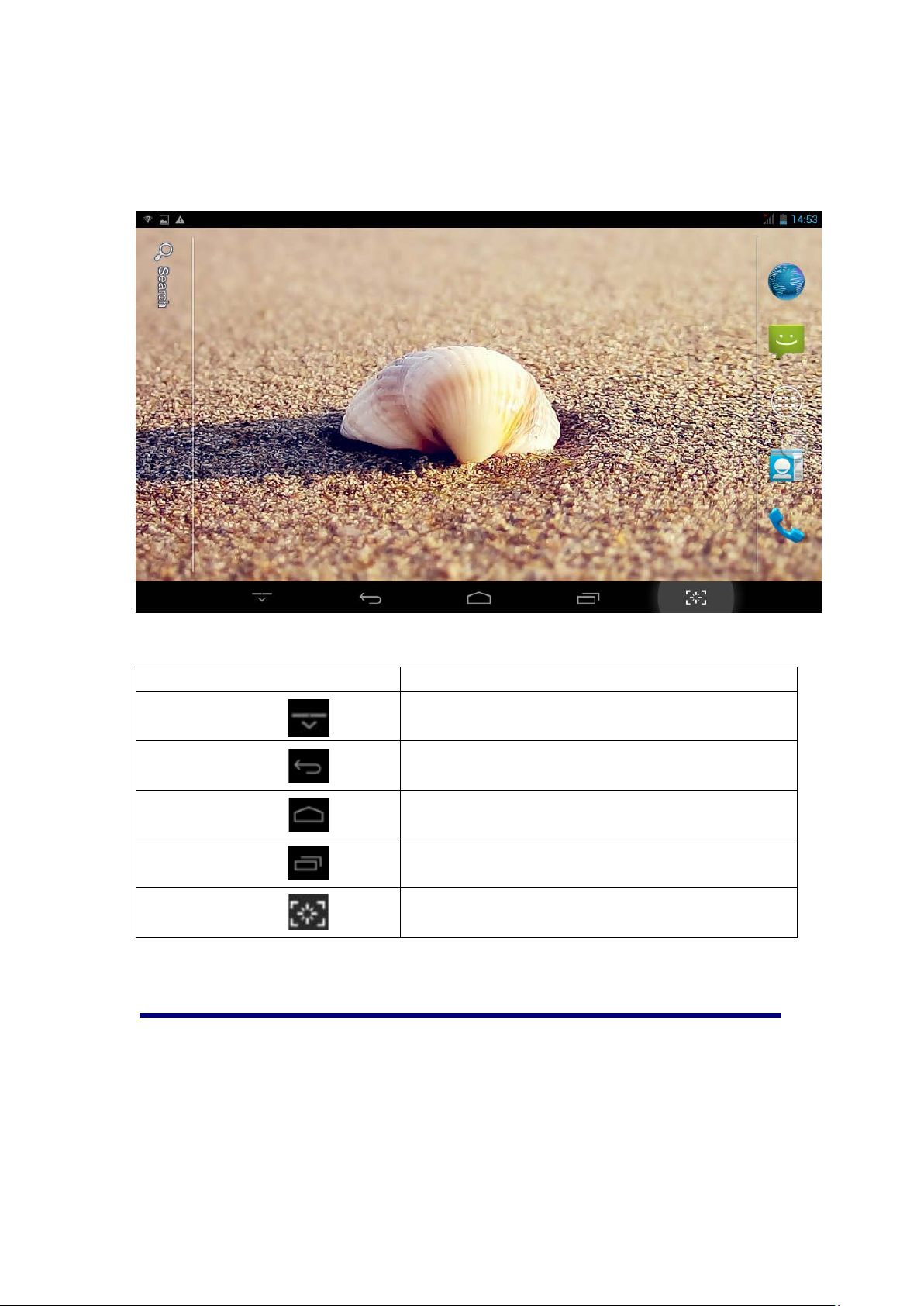
Клавиши и индикаторы
7
Клавиша Описание
Скрыть значки
Вернуться
HOME
Многозадачность
Снимок экрана
Все значки изчезают
Возврат к предыдущему меню
Возврат на домашний экран
Недавно использованные приложения
Делает снимок экрана
Page 11
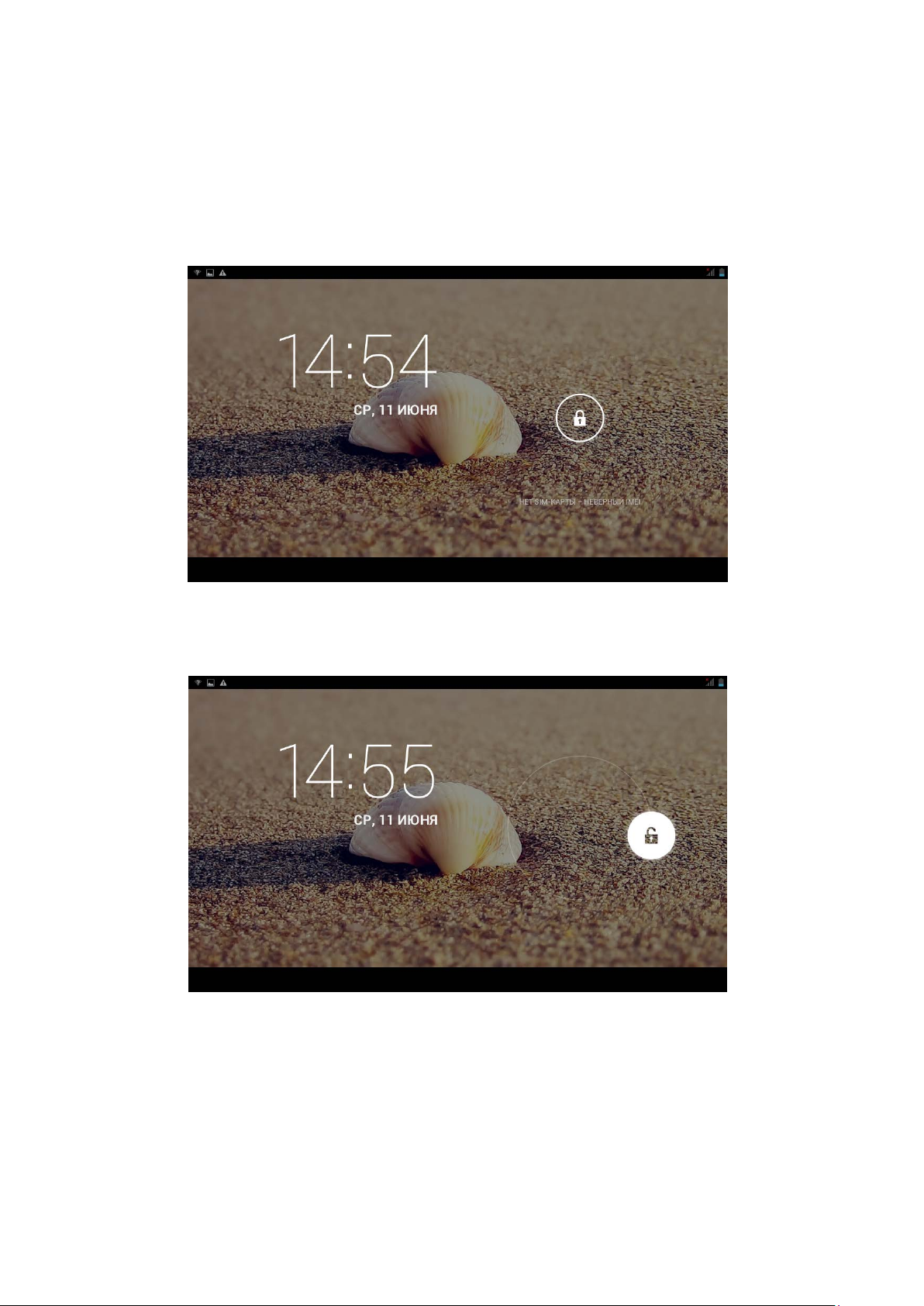
Блокировка экрана
8
Для блокировки экрана нажмите клавишу POWER один раз. Также Вы можете установить
автоматическую блокировку по прошествии заданного периода. Заблокированный экран
выглядит так:
Перетяните замочек в любом направлении, чтобы разблокировать экран.
Page 12

Предустановленные приложения
9
Приложение
Функция
Передача по Bluetooth.
Позволяет подключать другие
Bluetooth-устройства
Браузер. Позволяет просматривать
веб-сайты
Калькулятор
Календарь
Камера. Позволяет снимать фото и видео
Контакты
ы
Час
Email. Позволяет всегда иметь доступ ко
всем Вашим ящикам электронной почты
Галерея. Позволяет просматривать
любые изображения
SMS/MMS
Page 13
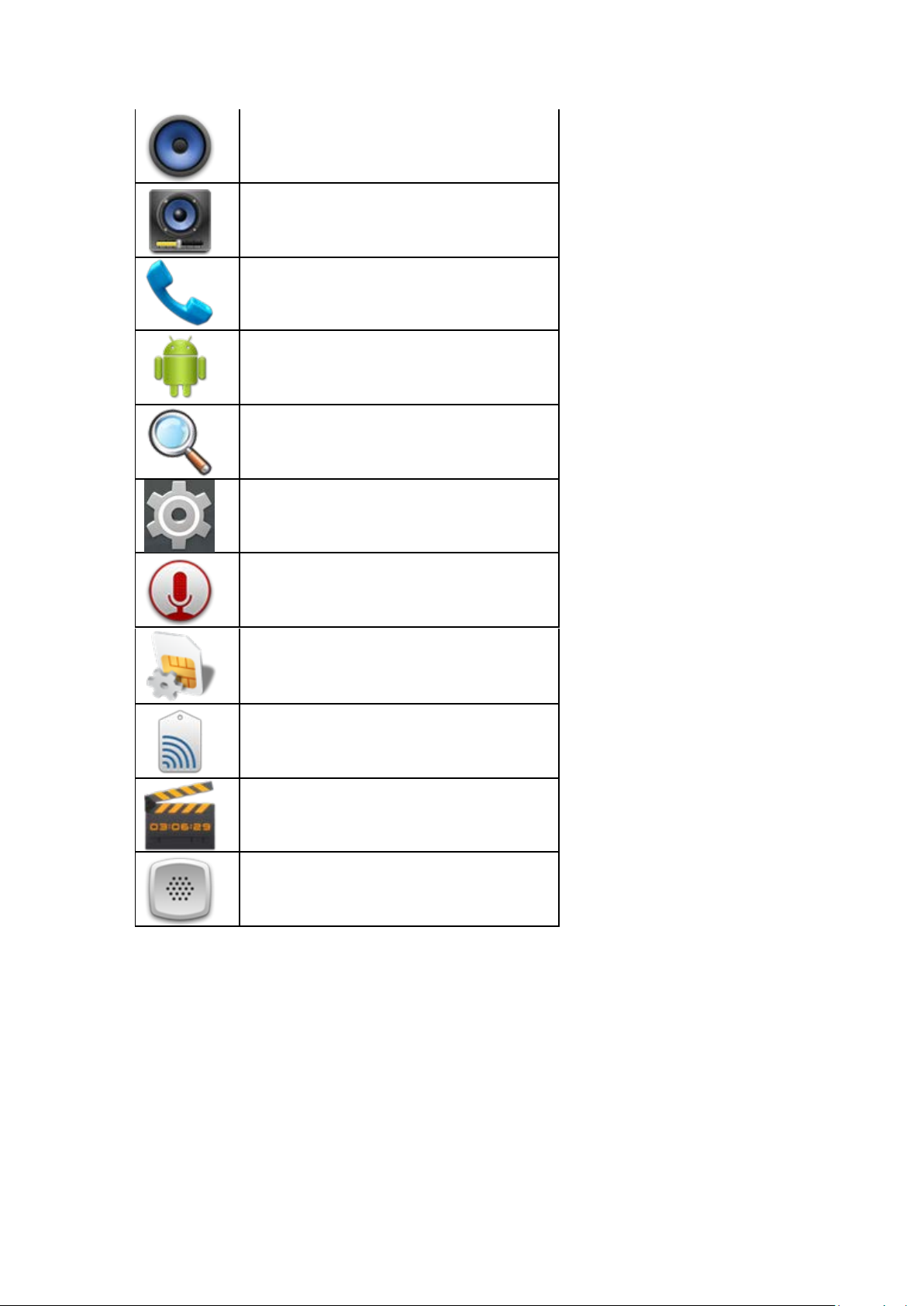
Музыка. Аудиоплеер
10
Эквалайзер. Позволяет осуществлять
настройку аудиоплеера
Данные для мобильных
устройств / Телефон
Советы по управлению главным экраном
Поиск. Позволяет осуществлять поиск
файлов по устройству
Настройки. Главное меню настроек
Вашего устройства
Диктофон . Позвоялет осуществлять
запись голоса
Меню SIM-карты . Настройки
оператора и SIM-карты
Теги
Киностудия. Приложение для
редактирования видео
Голосовой набор
Page 14
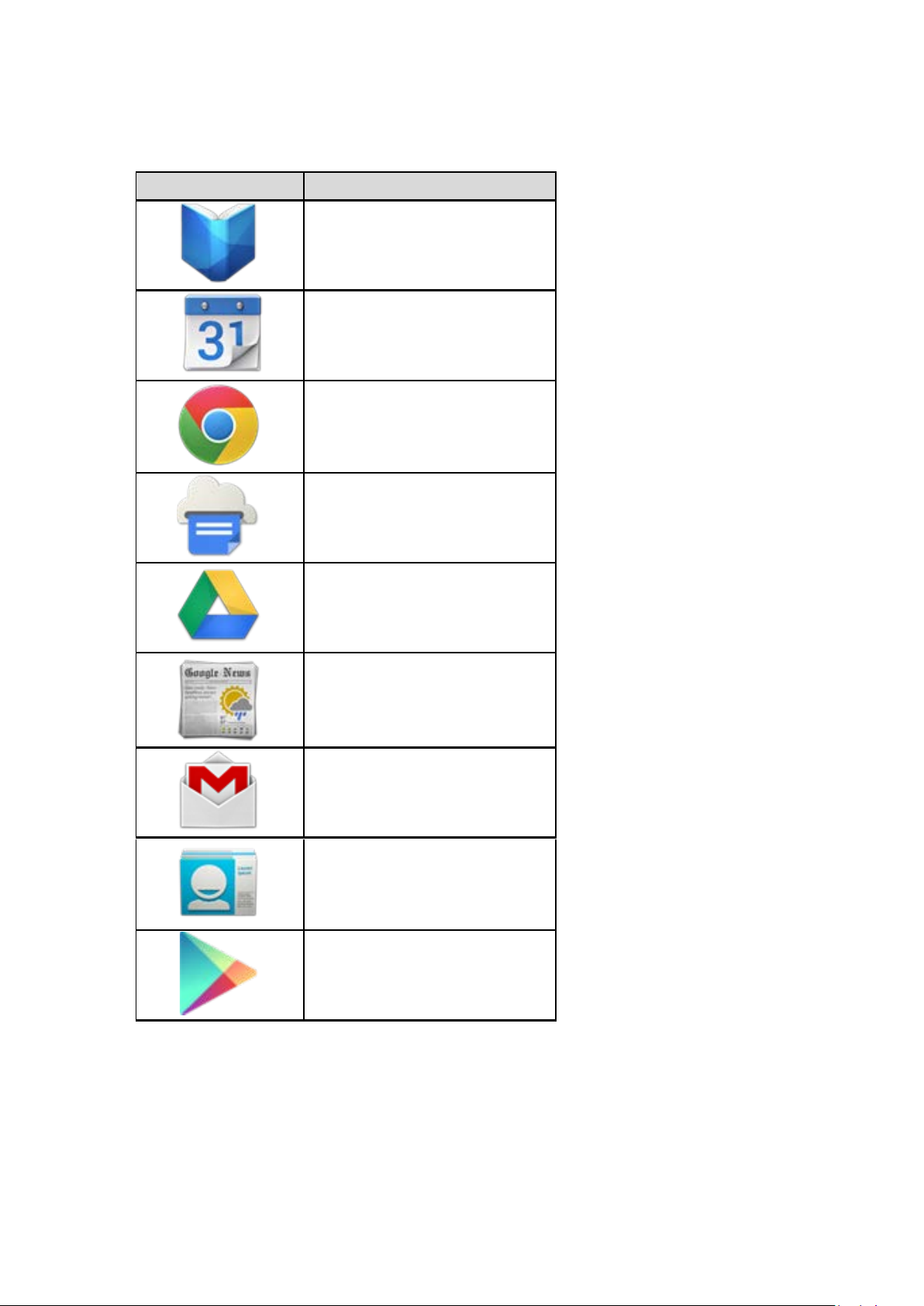
Предустановленные приложения Google
11
Приложение Функция
Google Play Книги.
Приложение для покупки
книг
Календарь Google
Chrome . Удобный веб-
браузер от Google
Виртуальный принтер
Диск . Виртуальное
облачное хранилище
Google Drive
Новости и погода
Gmail
Синхронизация
Контактов Google
Аудиопоиск на Google Play
Page 15

Синтезатор речи Google
12
Hangouts . Мессенджер
от Google
Google Keep
лавиатура
К
Google
Google Play Пресса.
Приложение для подписки
на периодику
Карты
Google Play Музыка.
Приложение для покупки
музыки
Google Play Маркет
Google Play Игры
Google+
Quickoffice. Удобное
приложение для офисной
работы
Page 16

Google Поиск
13
Google Play Фильмы.
Приложение для покупки
фильмов
Wallet. Ваш бумажник для
оплаты покупок в Play
Store
YouTube
☆ Для перемещения значка на домашнем экране, задержите на нем палец, затем
перетяните его на свободное место домашнего экрана и отпустите.
☆ Задержите палец на значке, и перетяните его в область “×”, чтобы удалить с
домашнего экрана.
☆ ВНИМАНИЕ: Приведенные выше приложения могут быть предустановлены не в полном
объёме. Их количество может отличаться в разных устройствах.
Управление приложениями
Установка приложений
Любые загруженные бесплатно, либо купленные приложения можно быстро и
легко установить на Ваше устройство с помощью приложения Apk Installer.
1. Скопируйте файл .apk на карту памяти SD, либо на USB-накопитель, → вставьте
носитель в устройство.
Нажмите на значок .
2.
3. Нажмите Установить и укажите местонахождение файла .apk (Встроенная
память или карта TF).
Page 17

4. Нажмите на файл .apk → Установить.
14
Начнется установка, и по её завершении значок установленного приложения
появится в меню Приложения.
5. Нажмите Открыть, чтобы запустить приложение, либо нажмите Готово для
возврата к приложению ApkInstaller.
Загрузка приложений напрямую с вебсайтов
Вы также можете скачивать любые приложения напрямую с вебсайтов, и затем
устанавливать их на устройство.
1. Нажмите на значок для запуска Браузера.
2. Введите желаемый URL, и нажмите Скачать на ссылке желаемого приложения.
3. По завершении скачивания, задержите палец на скачанном файле (в Истории
загрузок), → нажмите Открыть → Установить.
Удаление приложений
Вы можете легко удалять любые установленные приложения.
1. Нажмите Настройки → Приложения.
2. Нажмите на приложение, которое хотите удалить, → Удалить.
3. Нажмите OK, чтобы подтвердить выбор.
Также можно использовать ApkInstaller для удаления приложений.
1. Нажмите на значок .
2. Нажмите Управление.
3. Выберите .apk-файл для удаления из списка и нажмите Удалить.
4. Нажмите OK для подтверждения удаления.
☆ ВНИМАНИЕ: Приложение ApkInstaller может быть заменено аналогичным по
функционалу менеджером приложений, но с некоторыми отличиями в интерфейсе.
Page 18

Телефон
15
Вы можете пользоваться устройством как телефоном, нажав на значок .
Просмотр истории вызовов
Контакты
Поиск контактов
Клавиатура
Удалить введенный номер
Набор номера
Настройки
Вызов
Page 19

В меню контактов Вы увидите следующее
16
Ещё
Поиск
контактов
Новый
контакт
Ещё
Отображение контактов Показывать все контакты, либо только настроить фильтр
отображения.
Импорт/экспорт Импорт из хранилища / Экспорт в хранилище /Поделиться
видимыми контактами.
Аккаунты Включение и выключение автоматической синхронизации данных
приложениями.
Настройки Устанавливайте мелодии звонка и настраивайте другие параметры.
Сообщения
Просмотр сообщений
Нажмите на значок приложений на домашнем экране.
Отправка сообщений
1. Нажмите Новое сообщение в верхней части экрана, чтобы создать новое сообщение.
2. Выберите адресата сообщения в соответствующей графе.
Можно как вводить номер вручную, так и выбирать уже существующие
контакты.
Page 20

3. Нажмите Ввод сообщения, чтобы начать ввод.
17
Вы можете ввести текст и отправить SMS, либо приложить медиафайл, и
отправить MMS.
4. Нажмите на значок стрелки, чтобы отправить сообщение.
Контакты
1. Прикоснитесь к значку контактов на домашнем экране.
2. В верхней части экрана Вы увидите группы, все, избранные.
3. Четыре кнопки в верхней правой части экрана нужны для управления контактами.
Подробно
1. Откройте контакты.
2. Если хотите увидеть подробные сведения, прикоснитесь к левой части контакта.
3. Все сведения будут отображаться справа.
Добавление контактов
1. Чтобы добавить группу, нажмите Группы и на значок
контакта, следуя указаниям.
2. Для добавления одного контакта, нажмите Все и значок . Введите
необходимые данные контакта.
Можно добавлять контакты с Вашего смартфона, с помощью аккаунта Google,
Microsoft Exchange ActiveSync и т.д., данные контакта будут синхронизироваться.
. Введите имя группы и
Page 21

Часы
18
Будильник
Вы можете устанавливать будильник на Вашем устройстве.
Установка будильника
1.
Нажмите на значок .
2. Нажмите на значок , чтобы добавить новый будильник.
3. Установите необходимое время срабатывания будильника.
4. Выберите Установить будильник.
5. Подтвердите выбор, нажав Готово, или нажмите Заново, чтобы аннулировать
все настройки.
ВАЖНО:
- Значок
данный моме нт активны.
Установить отсчет
означает, что один или несколько будильников на
Показывать текущее время
Секундомер
Ночной режим и настройки
Просмотреть будильник
Page 22

Магазин «
19
Онлайн-магазин Google содержит множество приложений, которые Вы можете
загрузить в Ваше устройство. Первым делом убедитесь, что имеете доступное
WLAN-подключение.
Google Play»
Загрузка приложений
1. Нажмите на значок и выберите Принять.
ВАЖНО:
При первом запуске Вам необходимо будет ввести Ваш логин. Если Вы еще не
зарегистрировались, нажмите Новый.
Если у Вас уже есть аккаунт, нажмите Выход и введите свой логин и пароль,
затем нажмите Готово.
При первом вводе данных, Вам предложат ввести информацию о банковской
карте:
Page 23

Выберите Ввести данные карты и Вы увидите окно ввода:
20
Если Вы не хотите вводить данную информацию, нажмите Не сейчас для входа в
онлайн-магазин.
Вы можете выбирать из представленной подборки, или выбрать Приложения/
2.
Игры в нижней левой части экрана, и просмотреть все приложения по
категориям, кроме того
значок .
3.
Нажмите на любое приложение, которое хотите скачать, затем перейдите →
Загрузить → Принять и загрузить.
Когда загрузка начнется, значок будет отображаться на панели статусов.
Когда там отображается значок
4.
Проведите вниз от панели статусов и нажмите на уведомление Установка
завершена → нажмите Открыть, чтобы запустить приложение, или Удалить,
если Вам оно не нужно.
5. Нажмите клавишу Назад для возврата в Play Store.
можно выполнять поиск по названию приложения, нажав
, это значит, что загрузка уже завершена.
Меню магазина приложений
Нажмите Menu для перехода в функциональное меню магазина.
Поиск
Просто введите название желаемого приложения и нажмите Поиск.
Мои приложения
Позволяет Вам видеть все загруженные Вами когда-либо приложения.
Удаление приложений
1. Выберите приложение для удаления.
2. Выберите Удалить.
3. Нажмите OK в появившемся окне.
Page 24

1. Выберите приложение для обновления.
21
2. Нажмите Загрузить → Принять и загрузить.
Настройки
Вы можете настроить такие параметры, как Уровень фильтрации и Настройки
уведомлений.
Помощь
При возникновении вопросов обращайтесь к данному разделу.
Браузер и Chrome
Запуск браузера
Нажмите на значок браузера на домашнем экране .
Вы можете пользоваться Интернетом при наличии соединения WLAN или Ethernet.
Page 25

Опции браузера
22
Нажмите клавишу, с изображением нескольких точек, чтобы увидеть меню:
Опции
Обновить/остановить(браузер) Обновить текущую страницу/остановить
загрузку текущей страницы.
Новая вкладка(Браузер, Chrome) Создать новую вкладку.
Новая вкладка в режиме
инкогнито(Браузер,
Поделиться страницей (Браузер) Поделитесь страницей с друзьями
Найти на странице (Браузер,
Chrome)
Сохранить для чтения в режиме
оффлайн (Браузер)
Информация о странице
(Браузер)
Настройки (Браузер, Chrome) Для различных настроек.
Закладки (Chrome) Позволяют быстро переходить к
Другие устройства (Chrome) Войдите с помощью учетной записи, чтобы
Помощь (Chrome) Полезные советы для пользователя
Chrome)
Создать новую вкладку в режиме инкогнито.
Позволяет быстро найти нужную
информацию на странице.
Сохранить текущую страницу для
просмотра в режиме оффлайн.
Отобразить информацию о текущей
странице.
отмеченным страницам.
иметь возможность контактировать с
другими устройствами.
Календарь
Нажмите на значок .
При первом использовании Календаря необходимо будет добавить
запись Exchange
указаниям, чтобы
Календарём.
Просмотр календаря
Все события с каждой учётной записи, которую Вы добавите, будут отображаться в
календаре. Можно выбрать из нескольких видов отображения. Нажмите Menu и
затем Общий вид, по дням, месяцам и неделям.
учётную
или Gmail. Введите
завершить настройку. После этого Вы сможете пользоваться
логин и пароль, нажмите Далее и следуйте
Page 26

Нажмите, чтобы
23
добавить новое
событие
Показать
дополн.
настройки
Page 27

Создание нового события
24
1. В Календаре нажмите клавишу Menu -> Ещё -> Новое событие.
2. Добавьте подробные сведения о событии.
3. Нажмите Menu, и затем Показать дополнительные опции, чтобы добавить
подробные сведения о событии.
4. Прокрутите вниз к нижней части события и нажмите Готово.
Редактирование/Удаление/Просмотр события
Чтобы изменить событие, задержите на нем палец, затем нажмите
Редактировать событие. Внесите нужные изменения, и по окончании нажмите
Готово
Page 28

Чтобы удалить событие, задержите на нем палец, и нажмите Удалить событие.
25
Чтобы просмотреть событие, задержите на нем палец и нажмите Просмотреть
событие.
Камера
Съёмка фото
1. В меню Камеры нажмите на значок , чтобы перейти в режим съёмки
2. Ваш снимок сохранится автоматически.
3. Проведите влево, чтобы перейти в Галерею для просмотра фото.
4. Нажмите Назад, чтобы вернуться в меню Камеры.
5. Нажмите Назад, чтобы выйти из меню Камеры и вернуться на Домашний
Съёмка видео
1. Нажмите на значок для перехода к режиму видеосъёмки.
2.
3. Ваше видео будет сохранено автоматически.
4. Проведите влево, чтобы перейти в Галерею для просмотра видео.
5. Нажмите Назад, чтобы вернуться в меню Камеры.
6. Нажмите на значок
Нажмите на значок
.
- для переключения между двумя камерами устройства;фото, и значок
нажмите на значок , чтобы сделать снимок.
экран.
Нажмите
тобы начать съёмку, и
,ч
для возврата к режиму фото.
- чтобы завершить её.
7. Нажмите Назад, чтобы выйти из меню Камеры и вернуться на Домашний
экран.
Режим панорамной съёмки
1. Нажмите для перехода к режиму панорамной съёмки.
Нажмите для начала съёмки, и
2.
3. Снимок будет сохранен автоматически.
4. Для панорамного снимка необходимо медленно и плавно перемещать камеру
- для завершения.
Page 29

по горизонтали
26
отклонитесь
Вы
быстро, Вы увидите красный сигнальный значок.
5. Нажмите на значок
6. Нажмите Назад, чтобы выйти из меню Камеры и вернуться на Домашний
экран.
. Шкала показывает
него,
от
либо
для возврата к режиму фото.
Опции
например на любой из них, и откроются настройки.
будете
нужное
перемещать
направление, и если
устройство слишком
и . Нажмите В главном меню Камеры нажмите , и Вы увидите значки,
Калькулятор
1. Нажмите на значок .
2. Введите числа и желаемое действие.
3. Нажмите Очистить, чтобы удалить результат по одному символу, задержите
палец на значке Очистить, чтобы удалить всё.
адержите
З
палец на
начке,
з
чтобы
о
чистить
поле
Page 30

Email
27
Устройство поддерживает работу с протоколами POP3 и SMTP.
Добавление учетных записей эл. почты
Вы можете задать один или несколько почтовых ящиков, и иметь доступ к ним с
Вашего устройства.
1. Нажмите на значок .
2. В меню Учетных записей нажмите Далее.
3. Нажмите на строчку ввода Email-адреса → введите свой адрес.
4. Аналогичным способом введите пароль.
5. Нажмите Готово.
6. Ручная настройка (опционально): Устройство автоматически настроит
параметры сервера большинства популярных почтовых служб (например
gmail.com и т.д.). В любом случае, при необходимости Вы сможете настроить
все параметры вручную.
7. Нажмите Далее.
8. Опционально: Введите имя аккаунта.
9. Введите тему письма → нажмите Готово.
Входящие
1. Нажмите на значок .
2. Если Вы установили один почтовый аккаунт, он откроется автоматически. Если
Вы установили несколько, они будут отображаться в меню Учётные записи.
3. Нажмите на желаемый аккаунт → и затем Входящие.
Просмотр писем
1. В меню Входящие, нажмите на любое письмо, чтобы открыть его.
2. Нажмите Открыть на файле в приложении (если он есть), чтобы открыть его с
помощью соответствующей программы, или нажмите Сохранить, чтобы
сохранить файл приложения на карту памяти SD.
3. Чтобы ответить на письмо, нажмите Ответить, или Ответить всем.
a. Введите текст письма в поле сообщения.
b. Нажмите Отправить, чтобы немедленно послать письмо, Сохранить
черновик, чтобы сохранить письмо без отправки, или Удалить - для удаления
письма.
Page 31

Создание письма
28
1. В меню Входящие нажмите на значок
2. Введите адресата в графе Кому.
3. Если вы хотите добавить какие-либо дополнительные адреса (Копия и Скрытая
копия), перейдите в → Добавить Копию/Скрытую копию, и затем введите email-адрес .
4. Нажмите на графу Темы и введите тему письма.
5. Нажмите на область Новое письмо и введите текст письма.
6. Если необходимо, нажмите на значок и приложите файл (ы).
7. По завершении нажмите Отправить.
Редактирование учётных записей
1. Нажмите на значок .
2. В меню Входящие выберите Настройки.
3. Настройте все параметры по своему предпочтению.
4. Нажмите Назад, чтобы вернуться в меню Входящие.
Удаление учётных записей
При наличии нескольких учётных записей, если Вы удалите установленную по
умолчанию на данный момент, следующая запись автоматически встанет на её
место.
1.
Нажмите на значок .
2. В меню Входящие, выберите Настройки.
3. Нажмите на аккаунт, который хотите удалить.
4. В правом окне Опций учётной записи нажмите Удалить учётную запись.
5. Подтвердите выбор, нажав OK.
Установка учётной записи по умолчанию
Вам необходимо иметь один аккаунт, установленный по умолчанию. Если у Вас
несколько аккаунтов, выберите один из них (наиболее часто используемый).
1. Нажмите на значок .
2. В меню Входящие, выберите Настройки.
3. Нажмите Учётная запись по умолчанию.
Page 32

Менеджер файлов
29
Вы можете просматривать и управлять всеми файлами на устройстве (Внутренняя
память, карта памяти SD, USB). Кроме того с помощью Менеджера файлов
можно легко устанавливать приложения.
Удаление файлов
Задержите палец на файле или папке → затем нажмите Удалить.
Page 33

Аудиопроигрыватель
30
Загрузка музыки
Загрузка через USB
Можно переносить музыку с ПК на карту памяти устройства.
1. Когда карта памяти находится в устройстве, и оно показывает домашний экран,
подключите комплектный USB-кабель к устройству и ПК. Устройство должно
показывать значок на панели статусов.
2. Нажмите на значок , и устройство выдаст сообщение об успешном
подключении. Нажмите на сообщение, чтобы открыть хранилище. Во время
подключения невозможно использовать данные на карте памяти.
3. Нажмите Включить режим USB-накопителя.
4. Нажмите OK для подтверждения.
5. Перетяните желаемые композиции в окно карты памяти.
6. По окончании копирования нажмите Выключить режим USB-накопителя.
Прослушивание музыки
1. Нажмите на значок .
2. списка Нажмите на любой аудиофайл из
альбомов/артистов/композиций/плейлистов для воспроизведения.
3. Нажмите на значок
4. Для возврата в предыдущие меню, не останавливая воспроизведение,
нажмите клавишу Назад для возврата на домашний экран.
, для приостановки воспроизведения.
В меню прослушивания Вы можете: просматривать тексы песен, воспроизводить
/ приостанавливать воспроизведение, переключаться к предыдущей /
следующей композиции, включать повтор воспроизведения, воспроизведение
вразброс и т.д.
Page 34

Видеопроигрыватель
31
Просмотр видео
1. Нажмите на значок .
2. Выберите желаемое видео.
3. Нажмите на экран во время просмотра, Вы увидите следующие опции:
Изменить размер
экрана
Смотреть в
маленьком
Выход
окне
Добавить
метку
Другие опции
Настроить
Громкость -
подсветку
Удалить метку и смотреть сначала
Во время воспроизведения видео, имеющего метку, нажмите на него, и метка будет
удалена.
Режим воспроизведения
Вы можете выбрать режим воспроизведения:
Один раз. По окончании видео, воспроизведение прекратится.
Повторить одно. Текущее видео будет повторно воспроизводиться циклически.
Повторить всё. Все видео будут воспроизводиться повторно.
Быстрый
переход
Другое
Громкость +
Page 35

Галерея
32
Просмотр альбомов
Нажмите на значок .
1.
ИЛИ
2. Откройте Галерею прямо из Камеры, нажав на миниатюру в правом верхнем
углу.
В Галерее вы можете просматривать подробные сведения о каждом альбоме, а
также удалять альбомы.
Просмотр изображений
Просмотр изображений
Нажмите на любое изображение для просмотра его на полный экран.
Просмотр слайд-шоу
1. Нажмите на любое изображение.
2. Нажмите Настройки в верхней части экрана. В списке вы увидите опцию Слайд-
шоу. Выберите её.
Редактирование изображений
1. Нажмите на любое изображение
2. Нажмите Настройки в верхней части экрана. В списке вы увидите опцию
Редактировать/Обрезать. Выберите одно из двух действий.
Подробные сведения об изображении
1. Нажмите на любое изображение
2. Нажмите Настройки в верхней части экрана. В списке вы увидите опцию
Подробно. Выберите её.
Установка изображений в качестве обоев
1. Нажмите на любое изображение
2. Нажмите Настройки в верхней части экрана. В списке вы увидите опцию
Установить в качестве обоев.
3. Нажмите Установить как, Обои.
Page 36

Карты и навигация
33
На устройстве предустановлено приложение Google Maps для Android, включающее в себя
карты и навигацию.
ВАЖНО:
При первом запуске будет необходимо WLAN-соединение для загрузки
карт.
1.
Слои
Тип маршрута
Поиск мест рядом
Местоположение
Поиск друзей
Сервис Google Latitude позволяет Вам и Вашим друзьям видеть местоположения
друг друга и обмениваться статусными сообщениями.
Регистрация в Latitude
Во время просмотра карты выберите Настройки, Регистрация в Latitude.
Пользование Latitude
После регистрации Вы сразу можете начать использование сервиса.
Во время просмотра карты выберите Настройки, Latitude
Приглашение друзей для обмена данными о местонахождении
Вы можете обмениваться данными в сервисе только с теми друзьями, которым Вы
Page 37

отправили приглашения.
34
1. Откройте Latitude, Настройки и нажмите Добавить друзей.
2. Нажмите Выбрать из контактов или Добавить по адресу e-mail в открывшемся
меню.
Добавьте друзей из Ваших контактов, либо введите один или более e-mail
адресов, разделенные запятыми, в зависимости от варианта, выбранного Вами.
3. Нажмите Добавить друзей в нижней части экрана.
Если Ваши друзья уже пользуются Latitude, они получат уведомление по
электронной почте, или в самом сервисе. Если же они еще не пользовались
сервисом, они получат приглашения зарегистрироваться с помощью их
аккаунтов Google.
Ответ на приглашение
Когда друг отправляет Вам приглашение, Вы можете отреагировать несколькими
способами:
Принять и отправить свои данные. Вы и Ваш друг будете видеть местонахождения
друг друга.
Принят, но скрыть моё местонахождение. Вы сможете видеть местонахождение
друга, но он не сможет видеть Ваше.
Не принимать. Обмена данными не будет.
Отображение местонахождения Ваших друзей
Координаты друзей можно просматривать в виде карты или списка.
На карте каждый друг отображается в виде метки с фотографией, установленной
Вами на его контакт.
Управление обменом данными с друзьями
Нажмите на метку друга на карте, либо в списке, чтобы просмотреть его профиль.
В меню профиля Вы можете общаться с другом и управлять настройками
приватности.
Показывать на карте. Показывает местонахождение друга на карте.
Чат Google Talk. Откройте чат-окно с другом. Отправить письмо открывает Gmail с
полем сообщения для друга.
Скрыть информацию от друга. Прекращает обмен данными с конкретным другом.
Чтобы возобновить обмен, нажмите Открыть информацию другу.
Показывать только информацию о городе. Показывает только город, в котором
Вы находитесь, а не улицу. Чтобы начать делиться более точным местоположением,
нажмите Максимально точные координаты.
Удалить. Удаляет контакт из списка Ваших друзей.
Управление отправляемой информацией
Откройте Latitude
.
приватности
, введите сво
ё имя, и нажмите Редактировать настройки
Page 38

Определять моё местоположение. Позволить сервису определять и обновлять
35
.
информацию о Ваших перемещениях
факторов, таких как уровень заряда батареи, и частоты Вашего перемещения
Частота обновления зависит от нескольких
.
Задать моё местоположение. Задайте Ваше местоположение, которое будут
видеть друзья самостоятельно.
Скрыть моё местоположение.
.
друзей
Выйти из Latitude.
со всеми друзьями.
Закрытие сервиса и прекращение обмена данными о местоположении
Скрывает все данные о местонахождении от всех
Page 39

WLAN
36
Подключение к сетям WLAN
1. Нажмите Настройки -> WLAN.
2. Нажмите на значок WLAN в верхней части экрана, чтобы включить функцию.
3. Нажмите на желаемую сеть, чтобы к ней подключиться.
ВАЖНО:
- Если сеть не защищена паролем, Вам нужно будет только
подтвердить решение, нажав Подключиться.
- Если сеть защищена паролем, Вам необходимо будет ввести
его для пользования сетью.
Получение уведомлений о доступных сетях поблизости
По умолчанию когда функция WLAN включена, Вы будете получать уведомления на
панели статусов при обнаружении устройством доступной сети поблизости.
1. Включите WLAN.
В окне настроек WLAN проверьте, включена ли функция уведомления о
доступных сетях. Вы можете включать и выключать её в любое время.
Добавление сети WLAN
1. Включите WLAN.
2. В меню настроек WLAN нажмите Добавить сеть (в верхней части экрана).
3. Введите SSID (имя) сети. Если сеть защищена, войдите в меню Безопасность и
затем выберите тип защиты сети.
4. Введите все необходимые данные.
5. Нажмите Сохранить.
Вход будет осуществлен, и все введенные Вами данные будут теперь
сохранены и вводиться автоматически.
Забыть сеть WLAN
Вы можете удалить все данные о любой сети из устройства.
1. Включите WLAN.
2. В меню настроек WLAN, задержите палец на Имени сети.
Page 40

3. Нажмите Забыть в появившемся окне.
37
Настройки WLAN
WLAN-сети
Отображает список всех сетей, к которым Вы подключались, а также сетей,
найденных при последнем поиске.
Добавление сети WLAN
Вы можете добавить сеть, вписав её SSID (имя) и тип защиты.
Расширенные настройки WLAN
Сетевые уведомления
Поставьте галочку, чтобы получать уведомления о доступных сетях поблизости.
Оставлять WLAN включенным в спящем режиме
Вы можете задавать случаи, когда WLAN будет отключаться. Автоматическое
отключение WLAN в спящем режиме помогает экономить заряд батареи.
MAC-адрес
Media Access Control (MAC) - адрес устройства при подключении к сетям WLAN.
IP-адрес
Internet Protocol (IP) – адрес, присвоенный устройству сетью WLAN (если Вы не
используете статический IP-адрес).
Page 41

Настройки
38
Page 42

Описание пунктов настроек
39
Беспроводные
подключения
Интерфейс
мультимедиа-сигнала
высокого
Резервные копии и
возврат к заводским
настройкам
передачи
разрешения
Звук
Экран
Геолокация
Приложения
Безопасность
Язык и ввод
WLAN
BT Включение и управление функцией BT
Использование данных Позволяет просмотреть статистику использования данных.
Ещё
Включение интерфейса
передачи мультимедиасигнала высокого
разрешения
Разрешение
Масштаб экрана
Бесшумный режим Заглушает все звуки, кроме мультимедиа и будильника.
Громкость
Мелодии вызова
Система
Яркость
Обои
Режим сна
Размер шрифта
Беспроводной дисплей
Доступ к моему
местоположению
Загруженные Все приложения, загруженные на Ваше устройство.
На карте SD
Работающие
Все Управляйте всеми приложениями в Вашем устройстве.
Резервное копирование и
восстановление из копий
Возврат к заводским
настройкам
Блокировка экрана
Пароли Вы можете выбрать, отображать ли пароли.
Управление устройством
Язык Выберите язык и регион.
Проверка правописания
ибрация
и в
Включение WLAN.
Настройки VPN , портативной точки доступа, WLAN и сотовой
сети.
Включение функции специального интерфейса для
подключения внешних HD-дисплеев.
Задайте разрешение.
Отрегулируйте размер экрана при подключении к ТВ.
чтобы настроить комфортную громкость, затем нажмите OK.
Выберите мелодию звонка, и включите или отключите
вибрацию.
Включите/выключите системные звуки.
настройки яркости изображения и нажмите OK.
Выберите обои на свой вкус.
Задайте период времени до автоматического перехода в
режим сна.
Выберите комфортный размер шрифта.
Включите WLAN, чтобы начать поиск беспроводных дисплеев
поблизости.
Включите, чтобы позволить приложениям определять Ваше
местонахождение.
Управляйте всеми данными на карте памяти SD.
Просматривайте и управляйте приложениями, активными в
данный момент.
Вы можете выбирать, создавать резервные копии данных,
или нет.
Нажмите, чтобы вернуть устройство к первоначальному
состоянию, удалив все пользовательские данные.
ВНИМАНИЕ! При возврате к заводским настройкам будут
удалены следующие данные:
~ аккаунт Google
~ Настройки и данные всех приложений и системы
~ Загруженные приложения
При возврате к заводским настройкам не будут удалены
следующие данные:
~ Текущее ПО системы и предустановленные
приложения.
~ Файлы на карте памяти SD.
Вы можете выбрать способ разблокировки экрана, и
включить/выключить отображение данных о владельце на
экране блокировки.
Выберите, чтобы разрешить устройству установку сторонних
приложений
Вы можете включать и отключать проверку правописания.
, Используйте регулятор
для Используйте регулятор
Page 43

Персональный словарь
40
Клавиатура и способ ввода Выберите подходящий Вам метод ввода.
Голосовой ввод Включает голосовой ввод и конвертирование текста в речь.
Мышь/Трекпад
Автоматическая
синхронизация даты
и времени
Дата и время
Использование 24-часового
формата времени
Ввод даты
Выбор часового пояса Вы можете выбрать часовой пояс вручную.
Ввод времени Вы можете ввести время вручную.
Технические характеристики
Экран: TFT 10,1"
Разрешение: 1024x600
Процессор: MT8382, 4 ядра
Оперативная память: 1 Гб
Внутренняя память: 8 Гб
3G
Wi-Fi
BT
GPS
Фронтальная камера: 0,3 Мп
Тыловая камера: 0,3 Мп
Батарея: 5500 мАч
Операционная система: Android 4.4
Можно добавлять слова в персональный словарь. Эти слова
не будут отображаться в общем словаре.
Используйте регулятор
и нажмите OK.
Синхронизация даты и времени с Интернетом.
Вы можете вручную вводить дату.
Использование 24-часового формата вместо 12-часового.
Page 44

Возможные проблемы и их решение
41
Проблема
Устройство не
включается, даже при
подключенном ЗУ.
Устройство не
реагирует на нажатия
на экран
и клавиши.
Невозможно
получить доступ к сети
Internet.
Медленная скорость
сети.
Невозможно
установить
приложение из apk
файла.
Решение
Проверьте, подключено ли ЗУ к сети
.
Выполните процедуру аппаратной
перезагрузки.
Обратитесь в сервисный центр.
Выполните процедуру аппаратной
перезагрузки.
Обратитесь в сервисный центр.
Убедитесь, что устройство подключено к
сети WLAN.
На скорость работы сети WLAN влияют
мощность сигнала точки доступа,
расстояние и преграды между
устройством и точкой доступа.
Убедите
сь, что файл .apk не
поврежден.
Перезагрузите устройство.
Видеофайлы
проигрываются
медленно либо на
экране появляется
уведомление, что
воспроизведение
невозможно.
Невозможно
прочитать носитель с
данными.
На устройстве нет
данных, но по
информации о
занимаемой памяти,
объем занят.
ВНИМАНИЕ: Если вышеперечисленные меры не помогли, или Ваша проблема не
Убедитесь, что разрешение и
видеофайла поддерживается вашим
устройством. По необходимости,
переконвертируйте видеофай
л с
помощью обычного ПК.
Убедитесь в том, что носитель
правильно подключен.
Повреждена файловая система.
Подключите к ПК и отформатируйте
устройство.
описана в данном разделе, рекомендуется немедленно прекратить эксплуатацию
устройства и обратиться в сервисный центр.
Page 45

Дополнительная информация
42
Производитель:
Шэньчжэнь Джейрен Технолоджи Ко., Лтд.
3 эт., зд. C4, 4я промзона Синьхэ Синсин, шоссе Фуюань 1, Баоань,
Шэньчжэнь, Китай.
Импортёр: ООО «Агат»,
690068, Приморский край, г. Владивосток, пр-т 100 лет Владивостоку, 155, корп. №3.
Изделие имеет сертификат соответствия, выданный Государственным органом по
Сертификации.
Спецификации и информация о продукте могут быть изменены без уведомления
пользователя.
Фактический интерфейс устройства может отличаться от представленного в
данном руководстве.
Адрес в интернете:
www.dexp.club
Товар изготовлен: ____________________
Page 46

